画像をどこかに提出する際、サイズを指定されていることもしばしば。
指定のサイズと画像の比率が違うときなんて頭を抱えてしまいます。
そこで比率が違っても使える方法をご紹介します!
「イメージ」から「画像解像度」を選択
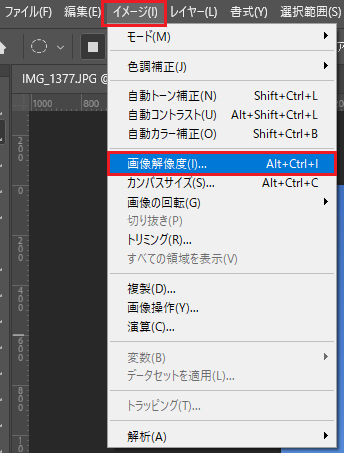
「画像解像度」で指定されたサイズの長辺(短辺)と画像の長辺(短辺)を合わせる
今回は写真ACで使われるバナーサイズ(1800×700)にします。
この画像は比率が違うのでどちらかの値に合わせる必要がありますが、
比率が同じなら「画像解像度」のみで完結します。
長辺を合わせた際に、短辺が指定のサイズより小さくなってしまう場合は短辺に合わせよう!
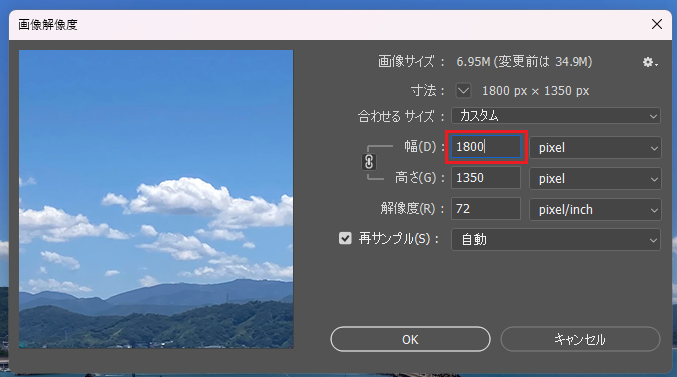
長方形ツールで指定のサイズの長方形を作る
「長方形ツール」で長方形を作って切り抜きたい場所の目安を決めます。
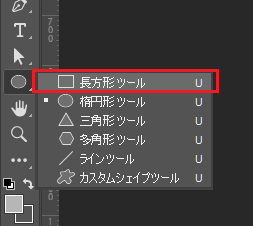
指定のサイズを幅と高さに入力します。
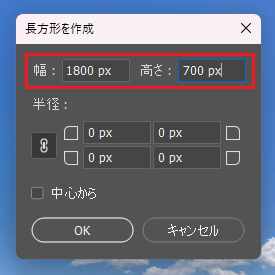
長方形のレイヤーの不透明度を50%前後にする
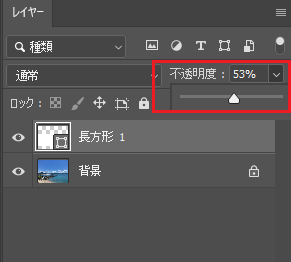

長方形の「塗り」を白(#ffffff)にすると分かりやすいです。
長方形の「塗り」は「長方形ツール」を選択した際に上部で調節できます。
長方形で切り抜きたい部分を決める
「移動ツール」で長方形を選択し、切り抜きたい部分の目安を決めると切り抜く際に調整しやすいです。
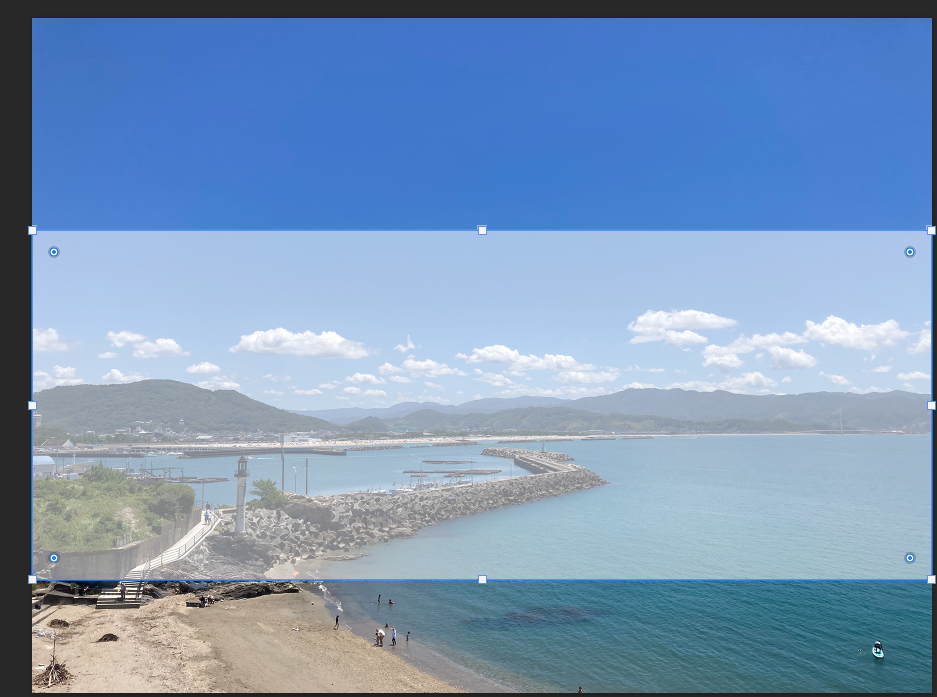
切り抜きツールで長方形に合わせて切り抜く
切り抜きツールは長方形に合わせて自動で止まってくれるので切り抜きやすいです。
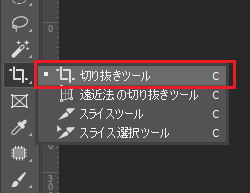
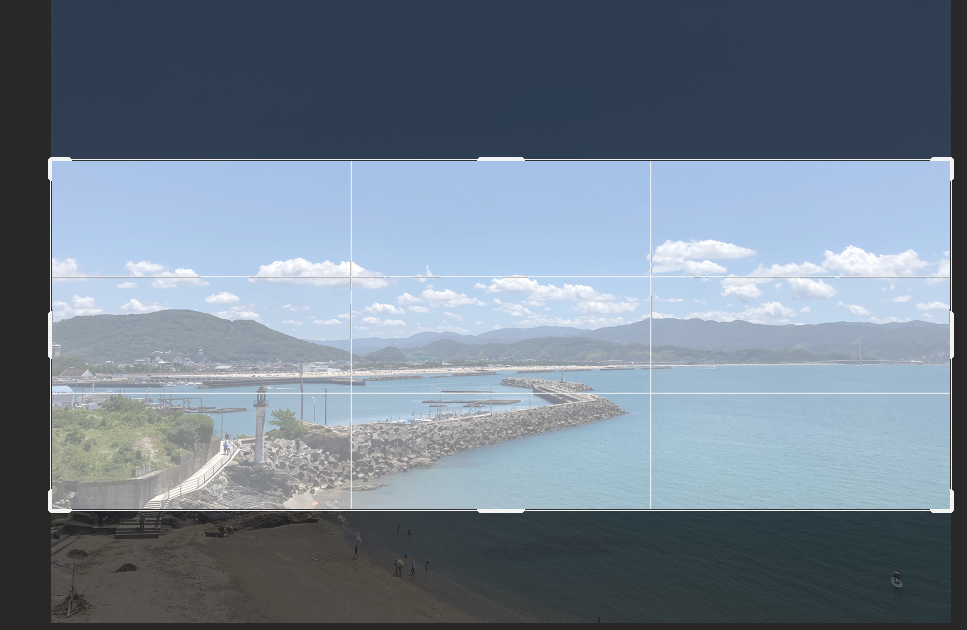
切り抜いた後は必ず「画像解像度」で指定のサイズに切り抜けているか確認!
切り抜きすぎているか確認するとかえって時短!
後から間違いが分かって直す方が億劫になります。
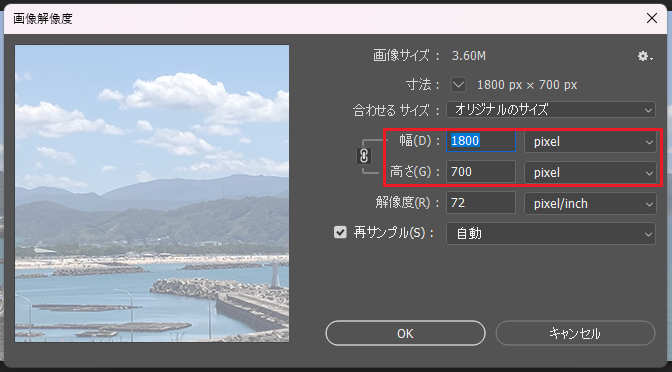
切り抜けたら長方形のレイヤーを削除する
あくまで目安として長方形を作っただけなので消しましょう。
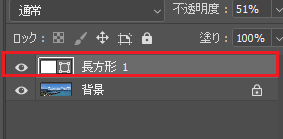
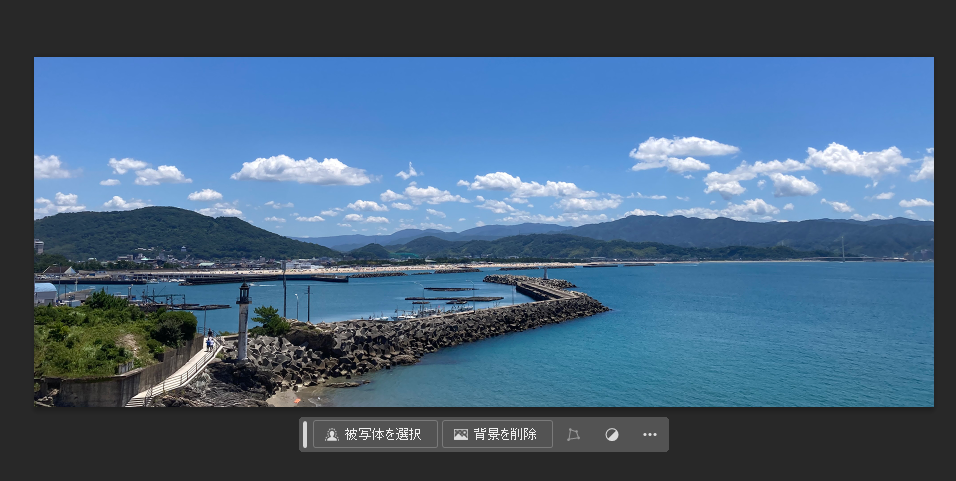
これで説明は終了です!最後まで見ていただきありがとうございました!


